Fehler 1935 ist eine häufige Fehlermeldung, die bei allen Windows-Versionen auftritt, wenn Benutzer versuchen, Apps, Programme und Spiele von Drittanbietern zu installieren.
Die gute Nachricht ist, dass es eine schnelle Problemumgehung gibt, mit der Sie dieses Problem beheben können.
Lassen Sie uns zunächst sehen, wie ein Windows-Benutzer den Fehler 1935 beschreibt:
Okay, fangen wir mit dem Problem an. Als ich versuchte, League of Legends zu installieren, wurde ich aufgefordert, MS Visual C ++ 2005 herunterzuladen. Bis zur letzten Sekunde, in der versucht wird, das Element zu konfigurieren, läuft alles reibungslos. Dabei wird der Fehlercode 1935 gefolgt von einer Zeichenfolge von ausgegeben Text. […] Dies ist mit meinem brandneuen Laptop passiert. […] Kann jemand bitte erklären, was los ist?
So beheben Sie den Windows 10-Fehler 1935
Beim Versuch, bestimmte Anwendungen auszuführen oder zu installieren, kann ein Fehler 1935 auftreten, der viele Probleme verursachen kann. Apropos Probleme, hier sind einige häufige Probleme, die Benutzer gemeldet haben:
- Windows 10 Office-Installationsfehler 1935 - Wenn Sie auf dieses Problem stoßen, liegt das Problem möglicherweise an Ihren Diensten. Stellen Sie zur Behebung des Problems sicher, dass die erforderlichen Dienste im Hintergrund ordnungsgemäß ausgeführt werden.
- Fehler 1935 Bei der Installation der Baugruppenkomponente ist ein Fehler aufgetreten - Dies ist ein häufiges Problem. Wenn Sie darauf stoßen, probieren Sie unbedingt einige unserer Lösungen aus.
- Fehler 1935 Windows 10 League Of Legends - Dieses Problem kann auftreten, wenn Sie versuchen, League of Legends auszuführen oder zu installieren. Stellen Sie zur Behebung dieses Problems sicher, dass die erforderlichen Komponenten installiert sind.
- Autocad, Acrobat-Fehler 1935 Windows 10 - Dieses Problem kann auftreten, wenn versucht wird, verschiedene Anwendungen zu installieren. Wenn dieses Problem auftritt, installieren Sie Anwendungen im Kompatibilitätsmodus.
- Windows 10 Fehler 1935 Kaspersky - Dieses Problem kann manchmal aufgrund Ihres Antivirenprogramms auftreten. Um es zu beheben, wird empfohlen, bestimmte Antivirenfunktionen oder Ihr gesamtes Antivirenprogramm zu deaktivieren.
- Fehler 1935 .NET Framework - Dieses Problem tritt auf, wenn Sie nicht über die erforderlichen C ++ Redistributables verfügen. Sie können sie jedoch von der Microsoft-Website herunterladen und manuell installieren.
Halten Sie Ihr Windows fehlerfrei mit den besten Tuning-Dienstprogrammen aus unserer neuen Liste!
Lösung 1 - Überprüfen Sie Ihr Antivirenprogramm

Eine häufige Fehlerursache 1935 kann Ihre Antivirensoftware sein. Das Antivirenprogramm kann Ihr System stören und Sie daran hindern, bestimmte Anwendungen auszuführen oder zu installieren.
In diesem Fall müssen Sie bestimmte Antivirenfunktionen deaktivieren oder Ihr Antivirenprogramm vollständig deaktivieren.
Mehrere Benutzer gaben an, dass sie ihre Antivirensoftware entfernen mussten, um dieses Problem zu beheben. Möglicherweise müssen Sie dies auch tun.
Wenn das Problem durch Entfernen des Antivirenprogramms behoben werden kann, ist dies möglicherweise der perfekte Zeitpunkt, um auf eine andere Antivirenlösung umzusteigen.
Es gibt viele großartige Antiviren-Anwendungen, aber wenn Sie maximale Sicherheit wünschen, die Ihr System nicht beeinträchtigt, sollten Sie es auf jeden Fall ausprobieren BullGuard.
Lösung 2 - Verwenden Sie die Eingabeaufforderung
Zuallererst ist es gut zu wissen, dass wenn Sie beim Versuch, Software zu installieren, einen Fehler von 1935 erhalten, dies bedeutet, dass die Windows-Dateisystemtransaktion beschädigt ist.
So löschen Sie das Protokoll:
- Drücken Sie Windows-Taste + X. um das Win + X-Menü zu öffnen. Wählen Eingabeaufforderung (Admin) oder PowerShell (Admin) von der Liste.
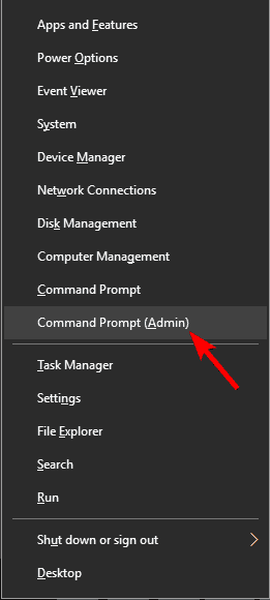
- Geben Sie den folgenden Befehl ein: fsutil resource setautoreset true C:.
- C: ist das Laufwerk, auf dem Windows 10 installiert ist. Wenn es auf einem anderen Laufwerk installiert ist, ändern Sie den Laufwerksbuchstaben entsprechend.
- Starten Sie das System neu.
Epischer Leitfaden Alarm! Hier finden Sie alles, was Sie über die Eingabeaufforderung wissen müssen!
Lösung 3 - Ändern Sie Ihre Registrierung
Manchmal kann der Fehler 1935 aufgrund von Problemen in Ihrer Registrierung auftreten. Sie können dieses Problem jedoch einfach beheben, indem Sie einige Änderungen in Ihrer Registrierung vornehmen. Befolgen Sie dazu einfach die folgenden Schritte:
- Drücken Sie Windows-Taste + R. und eintreten regedit. Drücken Sie Eingeben oder klicken Sie auf in Ordnung.
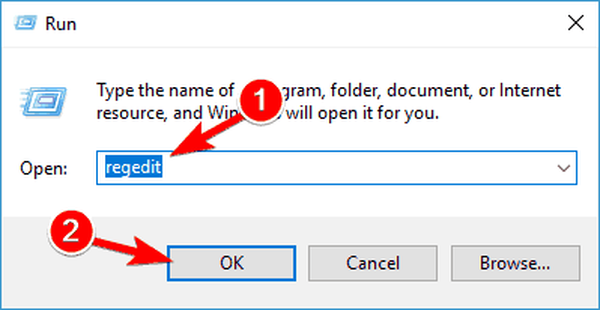
- Gehen Sie im Registrierungseditorfenster zu
Computer \ HKEY_LOCAL_MACHINE \ SYSTEM \ CurrentControlSet \ Control.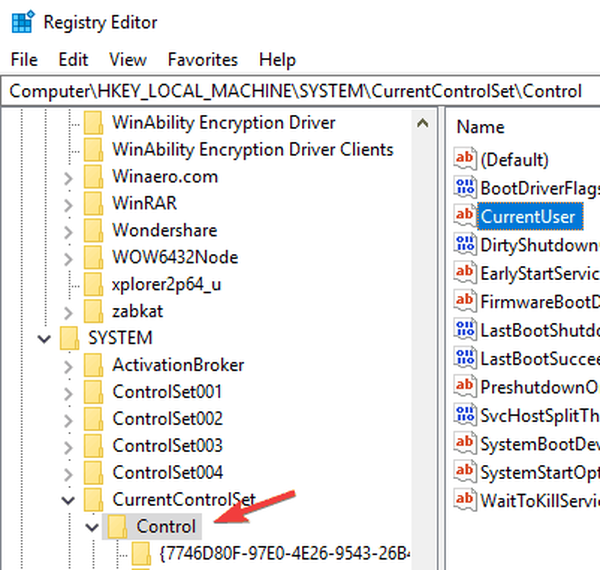
- Doppelklicken Sie nun im Dialogfeld Registrierungseditor auf RegistrySizeLimit> das DWORD-Wert bearbeiten Das Dialogfeld wird angezeigt.
- Geben Sie in dieses Dialogfeld ein ffffffff als die Hexadezimalwert> klicke auf das Dezimal Optionsfeld> eingeben 4294967295 als Dezimalwert.
- Klicken in Ordnung > Starten Sie den Computer neu.
Sie können nicht auf den Registrierungseditor zugreifen? Die Dinge sind nicht so beängstigend, wie sie scheinen. Lesen Sie diese Anleitung und lösen Sie das Problem schnell.
Lösung 4 - Führen Sie die Anwendung im Kompatibilitätsmodus aus
Wenn Sie den Fehler 1935 erhalten, können Sie das Problem möglicherweise einfach beheben, indem Sie die Anwendung im Kompatibilitätsmodus ausführen.
Wenn Sie nicht vertraut sind, ist der Kompatibilitätsmodus eine spezielle Funktion, die ältere Anwendungen für Windows 10 optimiert.
Obwohl für ältere Anwendungen konzipiert, können Sie den Kompatibilitätsmodus auch für neuere Anwendungen verwenden. Um eine Anwendung im Kompatibilitätsmodus auszuführen, müssen Sie nur Folgendes tun:
- Suchen Sie die problematische Anwendung, klicken Sie mit der rechten Maustaste darauf und wählen Sie Eigenschaften aus dem Menü.
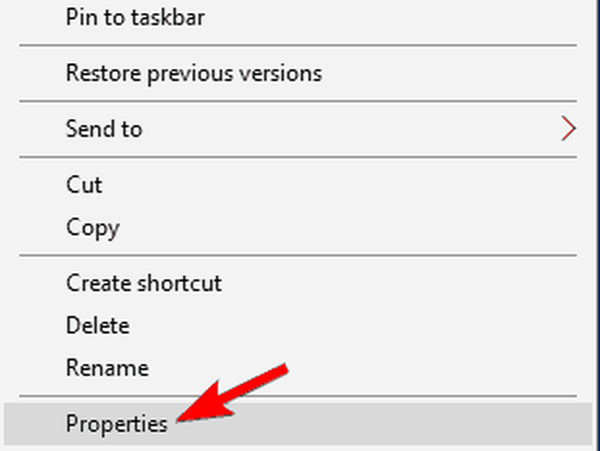
- Jetzt geh zu Kompatibilität Tab und überprüfen Führen Sie dieses Programm im Kompatibilitätsmodus aus zum. Wählen Sie die gewünschte Windows-Version aus und klicken Sie auf Anwenden und in Ordnung Änderungen speichern.
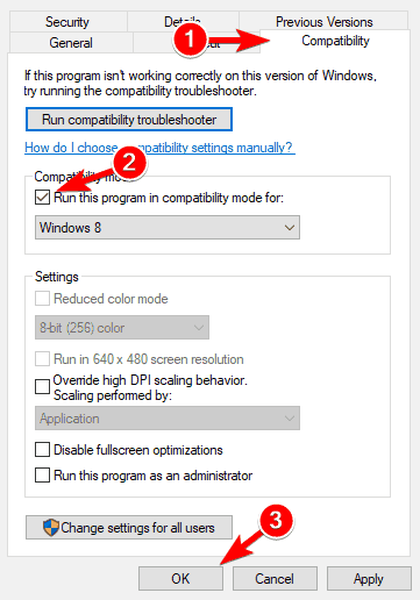
Nachdem Sie die Anwendung so eingestellt haben, dass sie im Kompatibilitätsmodus ausgeführt wird, sollte das Problem vollständig behoben sein.
Lösung 5 - Stellen Sie sicher, dass der Windows Modules Installer-Dienst ausgeführt wird
Manchmal kann der Fehler 1935 auftreten, weil die erforderlichen Dienste nicht ausgeführt werden.
Benutzer haben dieses Problem gemeldet, als sie versuchten, bestimmte Anwendungen auf ihrem PC zu installieren, und es scheint, dass das Problem durch verursacht wurde Windows Modules Installer Bedienung.
Um dieses Problem zu beheben, müssen Sie sicherstellen, dass dieser Dienst aktiviert ist. Sie können den Dienst wie folgt aktivieren:
- Drücken Sie Windows-Taste + R. und eintreten services.msc. Drücken Sie Eingeben oder klicken Sie auf in Ordnung.
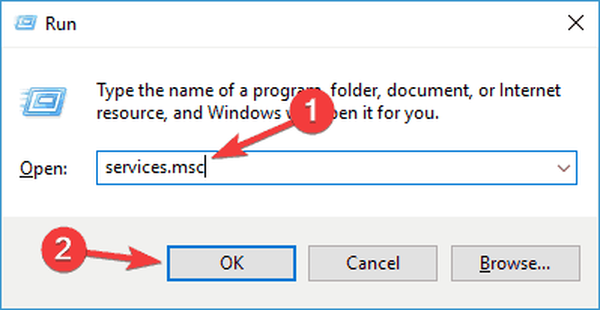
- Wann Dienstleistungen Fenster öffnet sich, suchen Windows Modules Installer und klicken Sie mit der rechten Maustaste darauf. Wählen Start aus dem Menü.
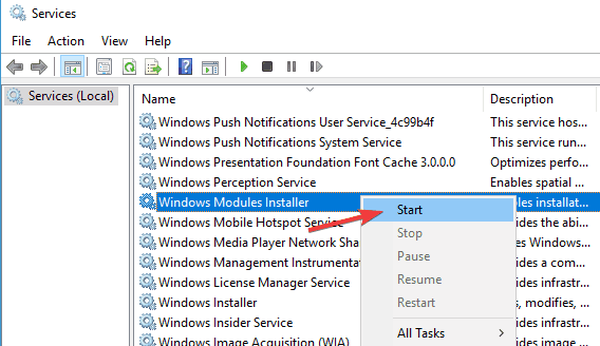
Versuchen Sie nach dem Starten des Dienstes erneut, die problematische Anwendung zu installieren, und überprüfen Sie, ob das Problem behoben ist. Ein weiterer Dienst, der dieses Problem verursachen kann, ist Trustedinstaller Service, Stellen Sie also sicher, dass Sie es auch aktivieren.
Windows Modules Installer verursacht hohe CPU-Auslastung? Lesen Sie unseren Leitfaden, um das Problem in kürzester Zeit zu lösen!
Lösung 6 - Installieren Sie Visual C ++ Redistributables
Laut Angaben der Benutzer kann manchmal der Fehler 1935 auftreten, wenn Visual C ++ Redistributables nicht auf Ihrem PC installiert sind. Um dieses Problem zu beheben, wird empfohlen, die fehlenden Komponenten manuell zu installieren.
Dies ist relativ einfach und Sie können Visual C ++ Redistributables von der Microsoft-Website herunterladen.
Beachten Sie, dass mehrere Versionen von Visual C ++ Redistributables verfügbar sind. Um das Problem zu beheben, müssen Sie die richtige Version installieren.
Wenn Sie nicht wissen, welche Version Sie installieren müssen, können Sie alle verfügbaren Versionen installieren und prüfen, ob dies hilfreich ist.
Lösung 7 - Installieren Sie die fehlenden Updates
Wenn der Fehler 1935 weiterhin auftritt, liegt das Problem möglicherweise an den fehlenden Aktualisierungen.
Manchmal gibt es Fehler auf Ihrem System, die dazu führen können, dass dieses Problem auftritt. Die beste Möglichkeit, diese zu beheben, besteht darin, die fehlenden Windows-Updates zu installieren.
Standardmäßig installiert Windows 10 die fehlenden Updates automatisch, aber manchmal verpassen Sie möglicherweise ein oder zwei Updates.
Sie können jedoch jederzeit nach fehlenden Updates suchen, indem Sie folgende Schritte ausführen:
- Öffne das Einstellungen App. Sie können dies durch Drücken von tun Windows Key + I..
- Wenn die Einstellungen-App geöffnet wird, gehen Sie zu Update & Sicherheit Sektion.
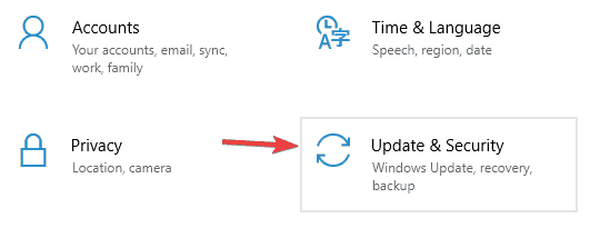
- Klicken Auf Updates prüfen Taste.
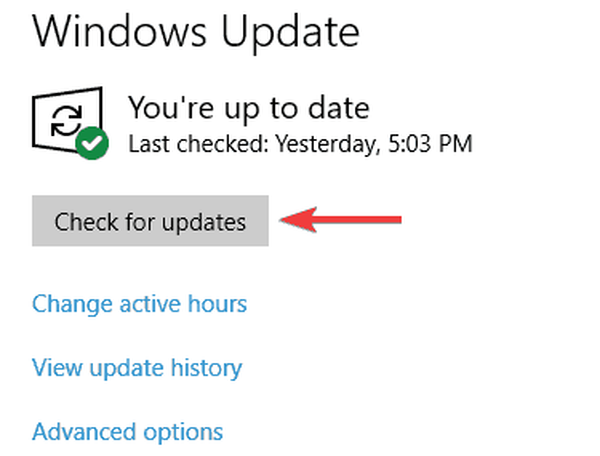
Wenn Updates verfügbar sind, werden diese im Hintergrund heruntergeladen und installiert, sobald Sie Ihren PC neu starten. Überprüfen Sie nach dem Aktualisieren Ihres Systems, ob der Fehler behoben ist.
Lösung 8 - Führen Sie SFC- und DISM-Scans durch
In einigen Fällen kann der Fehler 1935 auftreten, wenn Ihre Windows-Installation beschädigt ist.
Sie können dieses Problem jedoch einfach beheben, indem Sie einen SFC-Scan durchführen. Dies ist recht einfach und kann folgendermaßen ausgeführt werden:
- Start Eingabeaufforderung als Administrator.
- Wann Eingabeaufforderung startet, renne sfc / scannow Befehl.
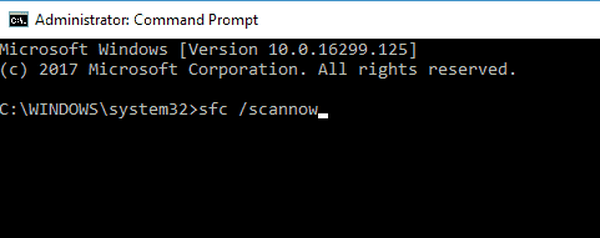
- Der SFC-Scan wird jetzt gestartet. Der Scanvorgang kann ca. 15 Minuten dauern. Unterbrechen Sie ihn also nicht.
Erfahren Sie in unserem Handbuch alles, was Sie über System File Checker wissen müssen!
Überprüfen Sie nach Abschluss des SFC-Scans, ob die Fehlermeldung weiterhin angezeigt wird. Wenn das Problem nicht behoben ist, müssen Sie einen DISM-Scan durchführen. Sie können dies tun, indem Sie die folgenden Schritte ausführen:
- Start Eingabeaufforderung als Administrator.
- Lauf DISM / Online / Cleanup-Image / RestoreHealth Befehl.
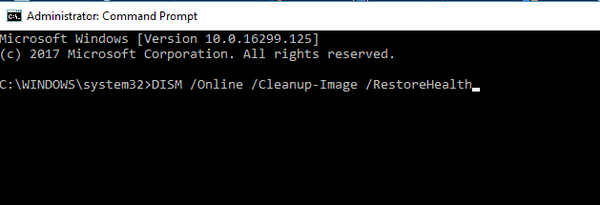
- Der DISM-Scan wird jetzt gestartet und dauert mindestens 20 Minuten.
Überprüfen Sie nach Abschluss des DISM-Scans, ob das Problem behoben ist. Wenn Sie möchten, können Sie den SFC-Scan noch einmal wiederholen und prüfen, ob dies hilfreich ist.
Epischer Leitfaden Alarm! Hier finden Sie alles, was Sie über DISM wissen müssen!
Lösung 9 - Löschen Sie bestimmte Werte aus der Registrierung
Laut Angaben der Benutzer kann beim Versuch, Office zu installieren oder auszuführen, der Fehler 1935 auftreten.
Dies kann ein großes Problem sein, aber Sie können es beheben, indem Sie einige Änderungen in Ihrer Registrierung vornehmen. Befolgen Sie dazu einfach die folgenden Schritte:
- Öffnen Registierungseditor.
- Wann Registierungseditor öffnet sich, navigieren Sie im linken Bereich zu HKEYSoftwareMicrosoft Schlüssel.
- Lokalisieren Büro und OfficeSoftwareProtectionPlatform Schlüssel aus der Registrierung.
Starten Sie nach dem Entfernen dieser Schlüssel Ihren PC neu und prüfen Sie, ob das Problem weiterhin besteht.
Diese Problemumgehung ist insbesondere für Gamer nützlich.
League of Legends Fehlercode 1935 ist einer der häufigsten Fehler, die Spieler betreffen, und jetzt können Sie ihn dank der oben aufgeführten Lösung in weniger als 5 Minuten beheben.
Anmerkung des Herausgebers: Dieser Beitrag wurde ursprünglich im Januar 2017 veröffentlicht und seitdem vollständig überarbeitet und aktualisiert, um Frische, Genauigkeit und Vollständigkeit zu gewährleisten.
 Friendoffriends
Friendoffriends



